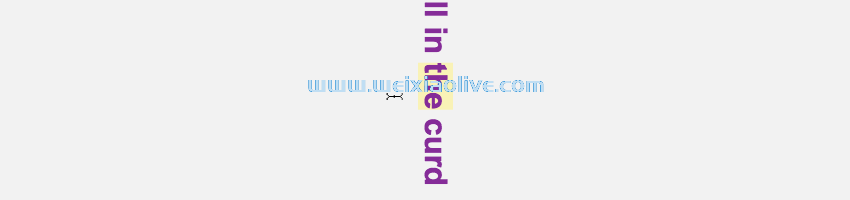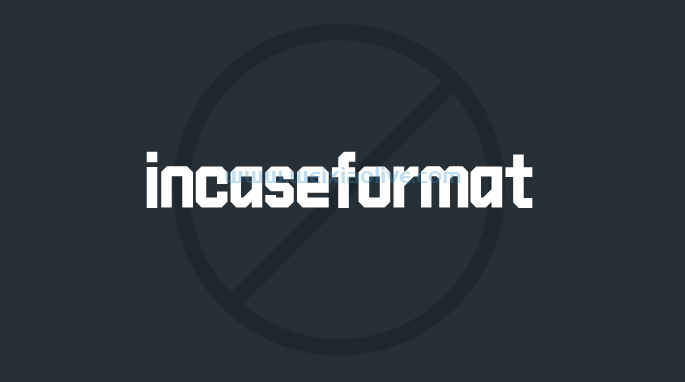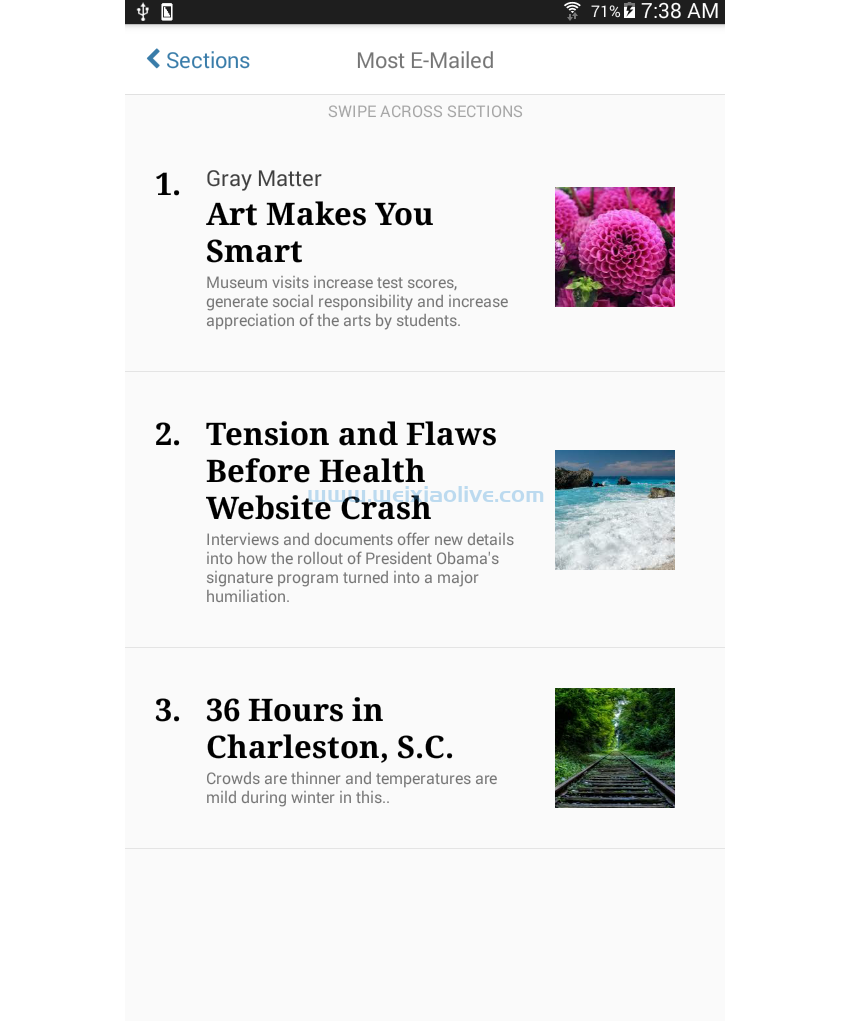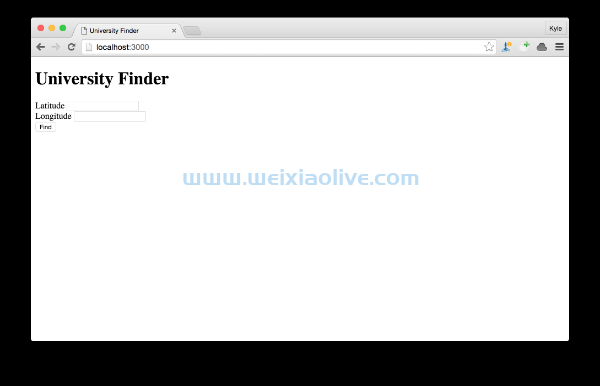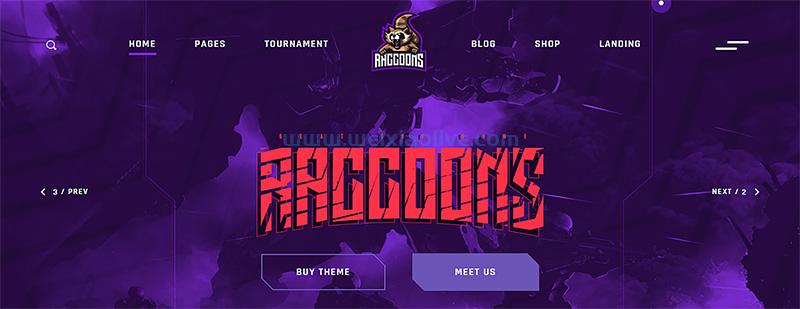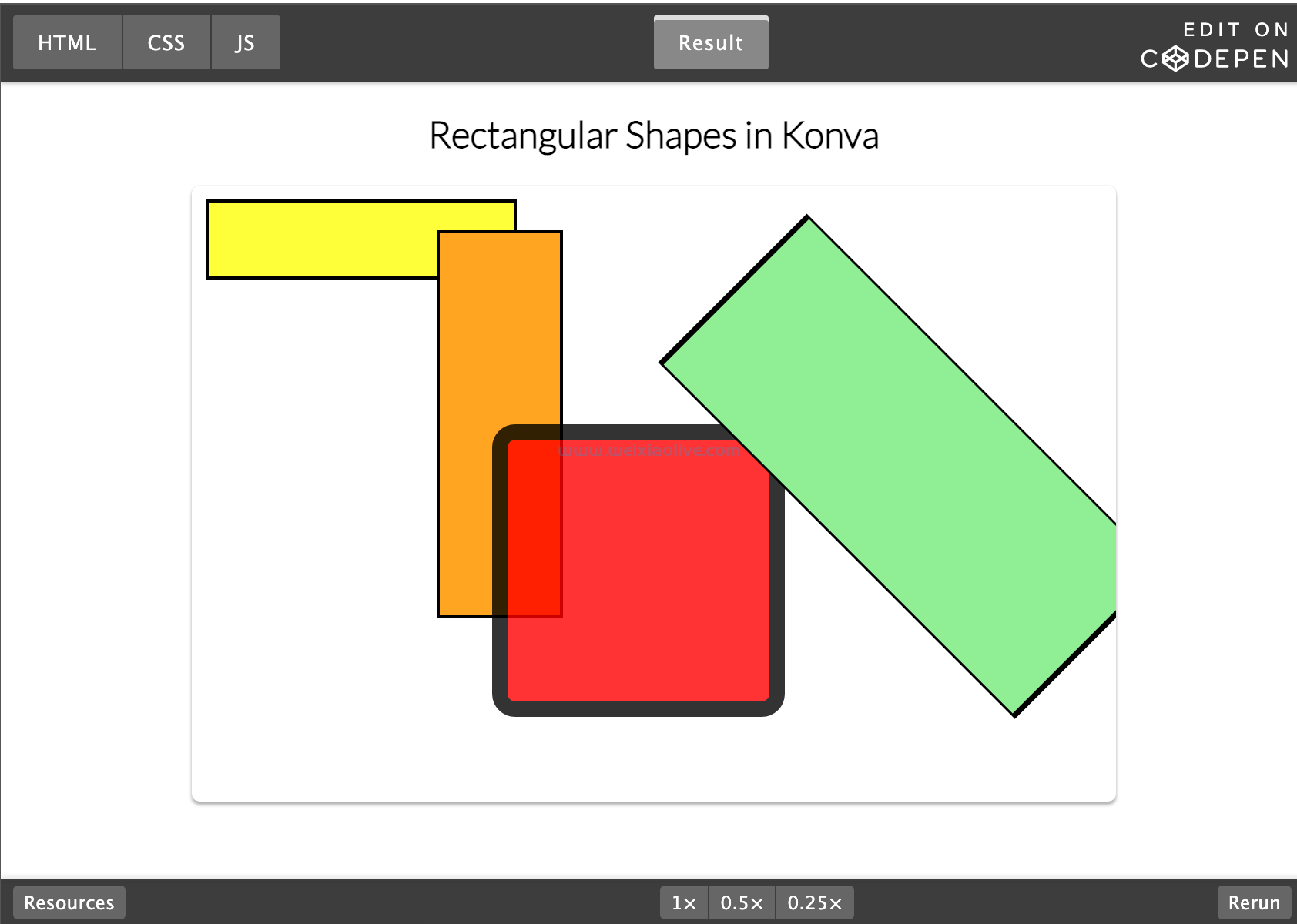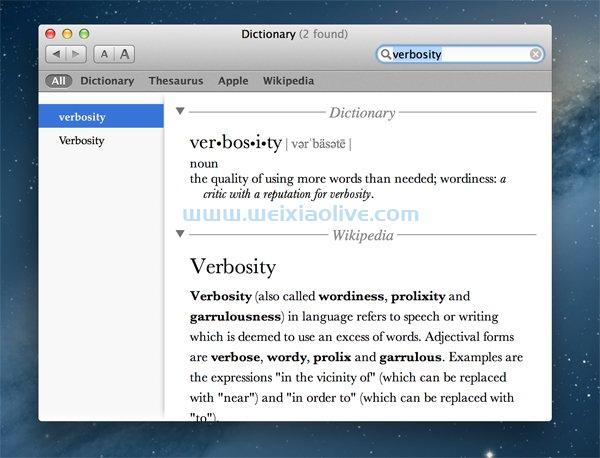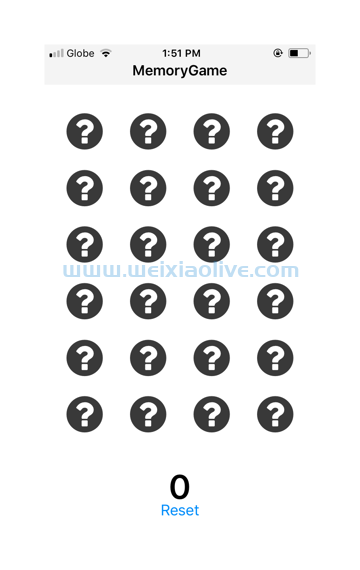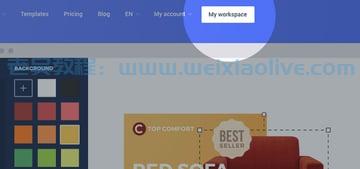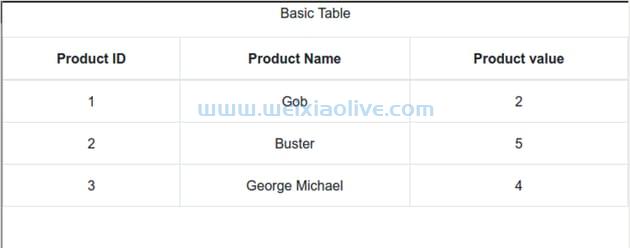之前的Particles.js教程简要讨论了该库提供的各种功能以及如何开始使用该库。在本教程中,我将详细介绍 Particles.js 处理粒子物理外观的所有方面。
数量、颜色和不透明度
我们要处理的第一件事是粒子的数量和密度。密度决定了在给定区域中将聚集在一起的粒子数量。它默认启用,value_area设置为 800。这是让您控制粒子数量的 JSON:
"number": {
"value": 50,
"density": {
"enable": yes,
"value area": 500
}}如果将enable密度下设置为false,则显示的粒子数将恰好为 50。将 的值加倍value_area将使粒子数减少大约一半。
设置粒子颜色的方法有3种。您可以设置 HEX 格式、RGB 格式或 HSL 格式的颜色。由于库中的错误,RGB 和 HSL 格式仅在您从库中删除默认颜色值时才有效。
如果要随机设置粒子颜色,可以使用值“random”。最后,要从颜色列表中随机设置颜色,您必须提供 HEX 格式的颜色作为数组。这是为粒子设置颜色的 JSON:
"color": {
"value": "#fff" //set white in HEX (we are using this version)
"value": {r:255, g:255, b:255} //set white in RGB
"value": {h:0, s:100%, l:100%} //set white in HSL
"value": ["#f00", "#0f0", "#00f"] //Set red, green and blue randomly
"value": "random" //set the color randomly}opacity 属性为您提供了很多控制权。您可以将其设置为精确值或通过设置"random"为使用随机值true。不仅如此,您还可以为粒子的不透明度设置动画。这是 opacity 属性的 JSON 代码:
"Opacity":{
"value": 1,
"random": true, // set to false in our case
"animation": {
"enable": yes,
"speed": 8,
"Opacity Min": 0.4,
"sync": false
}}设置"sync"为true将同时为所有粒子的不透明度设置动画。使用 0.4 的值"opacity_min"可确保动画期间任何粒子的不透明度永远不会低于 0.4。这是一个恒星在太空中移动的演示。尝试更改粒子的数量、颜色或不透明度以查看它们的效果。
形状和尺寸
Particles.js 有五个不同的值来创建基本形状。一个简单的形状,比如circle生成圆形粒子,triangle生成三角形粒子,edge生成正方形。您可以使用该值polygon创建一个nb_sides边多边形,并在其中提供该值nb_sides。要创建实际的星形,您可以将形状类型设置为star。该stroke参数在所有粒子周围添加给定颜色和宽度的轮廓。下面的 JSON 代码将创建六边形。
"shape": {
"type": "polygon",
"stroke": {
"width": 4,
"color": "#fff"
},
"polygon": {
"nb_sides": 6
}}也可以显示图像而不是基本形状。首先,您必须将形状类型指定为image. 之后,您可以设置图像源及其所需的高度和宽度。值得记住的是,宽度和高度不会决定图像粒子的大小,而是它们的纵横比。下面是一些用足球图像创建粒子的 JSON:
"shape": {
"type": "image",
"picture": {
"src": "img/football.png", // Set the image path.
"width": 1, // Width and height do not determine size.
"height": 1 // They just determine the aspect ratio.
}}该库还允许您将多个形状混合在一起。例如,您可能决定同时创建圆形、正方形和六边形。在这种情况下,您所要做的就是传递一个包含所有这些形状的数组。
"type": ["circle", "edge", "polygon"]
size 属性具有 opacity 属性的所有选项。您可以随机设置大小以及为单个粒子的大小设置动画。仔细查看以下 JSON 代码。
"size": {
"value": 25,
"random": true,
"animation": {
"enable": yes,
"speed": 20,
"size_min": 10,
"sync": false
}}如果设置random为false,所有粒子的大小将是 25。当random设置为 时true,大小作为粒子的最大大小限制。设置sync为true内部动画将同时更改所有元素的大小。您应该打开演示并尝试多边形边数、动画和其他属性的不同值,以查看它们如何影响最终结果。
将粒子链接在一起
当粒子足够接近时,您可以通过启用该line_linked属性在它们之间绘制连接线。
此属性有四个附加值。该distance属性指定绘制线的最大距离。您还可以将 设置color为十六进制字符串。线条的不透明度根据粒子之间的距离而变化。您指定的值opacity是当粒子真正靠近时线条的不透明度。最后,width确定你的线条有多宽。这是随附演示的 JSON 片段。
"line_linked": {
"enable": yes,
"distance": 200,
"color": "#fff",
"opacity": 1,
"width": 4}您可以看到,一旦粒子之间的距离超过 200 px,线条就会消失。
最后的想法
我已尝试涵盖您需要了解的所有内容,以更改粒子的形状、大小、颜色以及几乎所有其他物理属性。本教程中的示例清楚地说明了使用这个库是多么容易。如果你需要一个基本的粒子库,你绝对应该试试 Particles.js。









![如何删除Word中的空白页[4种简单方法] 如何删除Word中的空白页[4种简单方法]](https://www.weixiaolive.com/en/zb_users/upload/2023/07/20230702124855168827333590644.png)